
2025-01-31来源:funfunapp 编辑:佚名
在win7电脑的使用过程中,自动关机功能是一个非常实用的工具,它不仅能帮助我们节省电力,还能有效避免电脑因长时间运行而导致的过热问题。本文将详细介绍如何在win7系统中设置自动关机功能,以满足不同用户的需求。
方法一:使用任务计划程序
任务计划程序是windows系统内置的一个工具,允许用户安排特定任务在指定时间自动执行。以下是使用任务计划程序设置自动关机的步骤:
1. 打开任务计划程序:首先,点击“开始”菜单,进入“控制面板”,找到“系统和安全”,然后点击“管理工具”,最后双击打开“任务计划程序”。
2. 创建基本任务:在任务计划程序窗口中,点击右侧的“创建基本任务”。在弹出的窗口中,输入任务名称(如“自动关机”)和描述,然后点击“下一步”。
3. 设置触发器:选择任务触发器,可以选择“每天”、“每周”或“仅一次”等选项,根据需求设置自动关机的频率。接着设置具体的日期和时间,点击“下一步”。
4. 选择操作:在操作选项中,选择“启动程序”,然后点击“下一步”。在程序或脚本框中,输入“shutdown”,在添加参数框中,输入“-s -t 0”(注意,这里的0表示立即关机,如果需要延迟关机,可以输入相应的秒数,如3600表示1小时后关机),然后点击“下一步”。
5. 完成设置:确认任务设置,点击“完成”即可。
方法二:利用命令提示符
对于喜欢命令行操作的用户,可以使用命令提示符来设置自动关机。以下是具体步骤:
1. 打开命令提示符:点击“开始”菜单,在搜索框里输入“cmd”,按下回车键打开命令提示符窗口。
2. 输入关机命令:在命令提示符窗口中,输入命令“shutdown -s -t xxxx”并按下回车键。这里的“-s”表示关机,“-t”后面跟的xxxx是想要等待的秒数,例如输入“3600”表示3600秒,即1小时后关机。
3. 确认关机:执行上述命令后,系统会显示一条消息,告知计算机将在指定时间后自动关机。
方法三:使用第三方软件
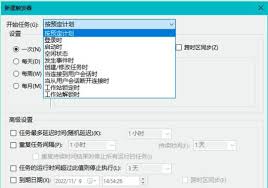
除了系统自带的功能外,用户还可以使用第三方软件来设置自动关机。例如,wise auto shutdown是一款流行的自动关机软件,以下是使用它的步骤:
1. 下载并安装软件:从官方网站下载wise auto shutdown软件,并按照提示进行安装。
2. 打开软件并设置:打开软件后,选择“关机”选项,设置关机时间,可以选择“每天”、“每周”或“仅一次”等选项。然后点击“开始任务”按钮,软件会在指定时间自动执行关机操作。
3. 更多选项:通过第三方软件,用户还可以设置更多的选项,如延迟关机、定时重启等,提供了更大的灵活性。
取消自动关机
如果在设置了自动关机后需要取消,可以使用以下方法:
1. 使用命令提示符取消:同时按下win+r键打开运行窗口,输入“shutdown -a”,点击确定即可取消自动关机。
2. 在任务计划程序中取消:打开任务计划程序,找到之前设置的自动关机任务,右键点击并选择“禁用”即可。
通过以上几种方法,用户可以轻松地在win7系统中设置自动关机功能,从而更好地管理电脑的使用时间和资源。无论是系统自带的功能、命令行操作还是第三方软件,都能满足不同用户的需求。希望本文能帮助大家更好地利用自动关机功能,提高电脑的使用效率。